Gráficos con máximos y mínimos en distintos colores. Columnas apiladas.
Mediante columnas apiladas y la función SI, partiendo de un listado de ventas por comerciales, vamos a realizar un gráfico de columnas en los que se muestre con distintos colores el valor máximo y mínimo de la tabla
En un primer momento vamos a ver la diferencia entre los
gráficos decolumna agrupada y columna apilada, que es simplemente la forma de
mostrar las diferentes series de datos.
Si tenemos una base de datos con dos series
El gráfico de columna agrupada nos muestra una serie al lado
de otra, mientras que el gráfico de columna apilada, nos muestra una series
sobre la otra.
Usando esta característica del gráfico de columnas apiladas,
en las que se grafican los datos uno encima de otro, vamos a crear una nueva
base de datos con tres columnas, una donde aparezca sólo el valor máximo, otra
donde aparezca sólo el valor mínimo y otra con el resto de los datos. (Observamos
en la imagen siguiente que para Javier
sólo hay datos en la columna de Valor
mínimo y para Pedro sólo hay datos
en la columna de Valor máximo)
Vamos a obtener, en las celdas C2 y C3, el valor máximo y mínimo de las ventas y después vamos a crear la tabla auxiliar en la que se basará el gráfico.
En la celda C2 escribimos =MAX(C7:C16) , con lo que obtenemos el valor máximo de los datos originales.
En la celda C3, escribimos =MIN(C7:C16), con lo que obtenemos el valor mínimo de la tabla de datos mediante la fórmula
En la columna F vamos a crear una columna que sólo tenga el dato máximo de las ventas. Escribimos =SI(C8=$C$2;$C$2;0) y arrastramos, donde
Prueba
lógica: C8 =$C$2 Compara el primer dato de la tabla (C8) con el máximo de la
tabla(C2), este con referencias absolutas para que podamos arrastrar, devolviéndonos
Valor si
verdadero: $C$2 el valor máximo de la tabla
Valor si falso: 0
Hemos conseguido una columna donde
el único dato que aparece es el máximo, y los demás aparecen como 0.
Siguiendo el mismo razonamiento anterior, en la celda G8
escribimos =SI(C8=$C$3;$C$3;0) y arrastramos.
, conseguimos una columna donde el único dato que aparece es el valor
mínimo.
Tenemos ya una tabla con dos columnas, una que tiene una el
dato máximo y otra el dato mínimo. Nos falta ahora una nueva columna con el
resto de los datos, que incorporamos también la función SI, escribiendo en la celda
H8 =SI((F8+G8)=0;C8;0)
La tabla que conseguimos tiene la siguiente forma
Tenemos tres columnas, la primera con un solo dato (el valor
máximo), la segunda con el dato del valor mínimo y la tercera con el resto de
los datos. Si hacemos ahora un gráfico, para Excel tendremos tres series.
Si usamos un gráfico de columnas apiladas, conseguiremos un
gráfico con una serie encima de otra. Como todos los valores menos uno son 0,
el gráfico queda de la siguiente forma.
Quizás te puede interesar:

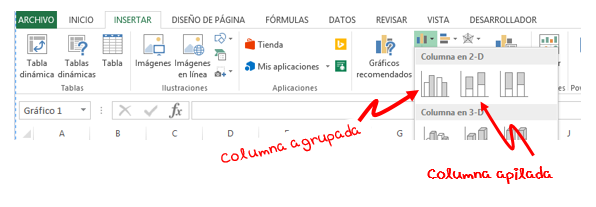




No hay comentarios:
Publicar un comentario